Ada beberapa cara untuk merubah ukuran gambar/foto di photoshop, kita bisa menggunakan crop tool, setting image size atau melalui lembar baru. Ketiga cara ini bisa digunakan di versi photoshop CS berapa saja, namun pada tutorial ini saya menggunakan Adobe Photoshop CS6, karena walau bagaimanapun masih banyak kelebihan Photoshop CS6.
#1 Cara Merubah ukuran foto dengan crop tool
- Buka program Photoshop dan buka file gambar/foto melalui menu File -> Open.
- Atau bisa juga dengan meng-klik kanan pada gambar yang akan diubah gambarnya lalu klik Open with -> Adobe Photoshop
- Klik icon Crop Toll (1) pada Toolbox, (jika belum tampil klik menu Window -> Option)
 |
| Klik Untuk memperbesar |
- Saat di klik, maka secara otomatis batas crop (2) akan muncul pada tepi gambar/foto.
- Lalu tentukan ukuran gambar pada kolom Option bar (3). Misalkan pada contoh dibawah, kita akan merubah ukurannya menjadi 4x3 cm. Isikan ukurannya dengan sesuai dengan keinginan (lihat ukuran foto yang umum digunakan).
- Sesuaikan posisi gambar dengan mengklik pada area foto dan menggeser-geser. Kita juga bisa memutar gambar, caranya letakkan kursor di luar area gambar namun masih di dalam window lalu klik dan geser sesuai keinginan.
- Jika sudah sesuai keinginan, tekan Enter atau klik tombol selesai di sudut kanan atas.
- Untuk menyimpannya, masuk ke menu File -> Save for web. (lebih kengkapnya lihat di cara membuat dan menyimpan file di photoshop)
#2 Cara Merubah ukuran foto dengan menentukan ukuran kanvas
Cara kedua yang dapat digunakan untuk merubah ukuran gambar/foto
yaitu denga menentukan terlebih dahulu ukuran kanvas yang tidak lain
adalah ukuran gambar yang akan kita simpan. Langkah-langkahnya sebagai
berikut:
- Buka program photoshop
- Buat dokumen baru dengan meng-klik menu File -> New
- Tentukan ukuran lebar dan tinggi gambar/foto yang akan kita buat. (Lebih jelasnya baca di cara membuat dan menyimpan dokumen baru di photoshop).
- Setelah kanvas baru dibuat, buka gambar yang akan dirubah dengan meng-klik menu File -> Open
- Pindahkan gambar yang akan dirubah ukurannya ke kanvas baru yang dibuat tadi. Caranya klik select Tool lalu seret gambar ke kanvas baru. Atau bisa juga dengan menyeleksi gambarnya (Ctrl + A, untuk menyelaksi semua) lalu Paste (Ctrl + V) ke kanvas yang baru tadi.
- Setelah tercopy, tampilkan Transform Tool (4) dengan cara pilih layer gambar yang baru dicopy dan aktifkan Select Tool. Jika belum muncul, coba ceklist pada bagian Options bar (5).
 |
| Klik untuk meperbesar |
- Sesuaikan gambar pada area kanvas, jika sudah sesuai tekan Enter atau klik Selesai di sudut kanan atas.
- Jika sudah save gambar.
Kelemahan dari cara ini yaitu pada saat memperkecil ukuran biasanya
dimensi gambar tidak sesuai lagi dengan yang sebenarnya, selai itu jika
resolusi gambar yang akan dirubah terlalu besar dan yang hendak dibuat
kecil maka kita akan banyak menggeser gambar.
#3 Cara Merubah ukuran gambar dengan Setting image size
Cara ini benar-benar hanya untuk mengubah ukuran gambar, kita
tidak bisa menyesuaikan letak dan batasnya. Cara ini tidak
direkomendasikan jika gambar/foto yang akan dirubah ukurannya belum rapi
dan sesuai dengan keinginan. Cara merubah ukuran gmbar dengan Setting
image size sebagai berikut:
- Buka program Photoshop lalu buka gambar/foto yang akan kita rubah ukurannya.
- Klik menu Image -> Image Size atau tekan Ctrl + Alt + I
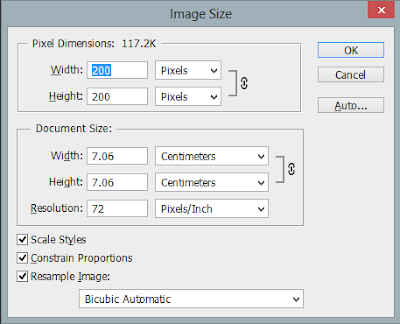 |
| Klik untuk memperbesar |
- Pada Pixel Dimension kita dapat mengatur dimensi dari gambar/foto kita berdasarkan pixel atau persen.
- Sedangkan pada Document Size kita dapat mengatur ukuran gambar/foto. Jangan lupa untuk mengisi kolom Resolution untuk mengatur kualitas gambar saat dicetak.
- Jika sudah selesai klik Ok
- Save gambar.
Itulah beberapa cara yang dapat digunakan untuk merubah ukuran gambar/foto di Photoshop. Semoga postingan kali ini bermanfaat bagi teman-teman yang baru belajar photoshop. Sampai jumpa ditutorial photoshop lainnya.
Selamat mencoba dan sukses selalu.




Lembaga Kursus Terbaik di Indonesia
ReplyDeleteCara Flash HP
Cara Melepas iC eMMC
Cara Pasang IC eMMC
PT Lampung Service
Cara Menghidupkan HP Mati Total Baterai Tanam
Cara Mengatasi HP Hang